NVIDIA GeForce GO 7300 驅動程序在 Windows PC 上下載、安裝和更新
已發表: 2021-08-09在這裡,您將了解如何下載和安裝適用於 Windows PC 的 NVIDIA GeForce GO 7300 驅動程序。 閱讀整篇文章以獲取完整信息。
圖形驅動程序在保持 PC 的一致性能方面發揮著重要作用。 如果您喜歡在 PC 上玩在線遊戲,則應使各自的顯卡驅動程序始終處於最佳狀態,以避免在遊戲過程中頻繁出現卡頓問題。 NVIDIA 是目前市場上最大的顯卡製造商。
此外,對於某些特定遊戲,您需要下載和更新 NVIDIA GeForce GO 7300 驅動程序,以使其在您的 Windows PC 上流暢運行。 如果您不知道如何運行驅動程序下載。 然後,不用擔心,在本安裝指南中,我們將引導您通過最佳方法輕鬆下載適用於 Windows 10、8、7 PC 的 NVIDIA GeForce 驅動程序。
下載、安裝和更新適用於 Windows 的 NVIDIA GeForce GO 7300 驅動程序的方法
驅動程序可以手動或自動下載。 下面,我們解釋了下載和安裝適用於 Windows 10、8、7 的 NVIDIA GeForce GO 7300 驅動程序的兩種方法,只需按照您的方式進行操作,然後選擇最適合您的方法。
方法一:通過Bit Driver Updater自動更新NVIDIA GeForce GO 7300驅動(推薦)
這是處理所有可能的與驅動程序相關的查詢的最安全、最快捷的方法之一。 Bit Driver Updater 是一款第三方驅動更新軟件,專為簡化這個繁瑣的過程而開發。
該軟件會自動識別您的系統並找到最適合您的驅動程序。 除此之外,Bit Driver Updater 只需單擊鼠標即可更新所有過時和損壞的驅動程序。
以下是通過 Bit Driver Updater 更新 NVIDIA GeForce GO 7300 驅動程序需要遵循的步驟:
第 1 步:首先,您需要下載Bit Driver Updater 。 從下面提供的按鈕,您可以免費獲得該軟件。
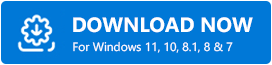
第 2 步:下載軟件後,運行其設置文件並按照屏幕上的說明在您的 PC 上執行。
第 3 步:然後,在您的 PC 上啟動它,讓 Bit Driver Updater掃描您的機器以查找過時、損壞或有故障的驅動程序。
注意:如果要手動掃描,請單擊左側的掃描按鈕,如下所示。
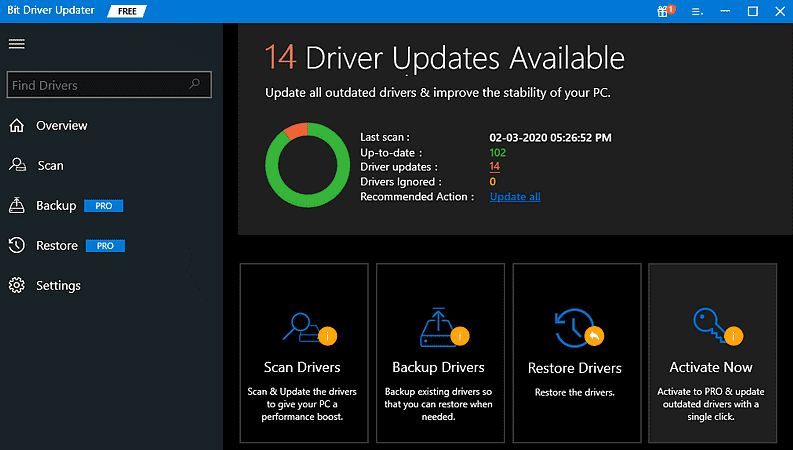
第 4 步:接下來,軟件會提示您需要更新的驅動程序列表。 檢查整個列表並找出有問題的 NVIDIA GeForce GO 7300 驅動程序。 然後,單擊旁邊顯示的立即更新按鈕。
此外,如果您注意到其他驅動程序需要更新,那麼您也可以將它們與 NVIDIA 驅動程序一起更新。 為此,您需要單擊“全部更新”按鈕。
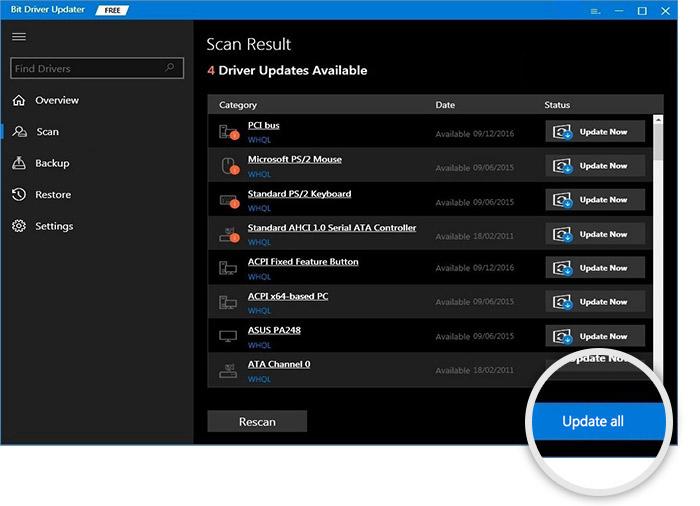
需要注意的一點:如果您依賴專業版的 Bit Driver Updater,那就太好了。 因為專業版允許您訪問其所有高級功能,包括一鍵式驅動程序更新、掃描計劃程序、備份和恢復以及系統優化器。 此外,專業版提供 24/7 全天候技術支持,以及購買後 60 天內的完整退款保證。
另請閱讀:如何在 Windows 10 上下載和更新 Nvidia 驅動程序

方法二:從官網手動下載安裝NVIDIA GeForce GO 7300驅動
以防萬一,如果您不想使用第三方軟件來執行驅動程序下載任務。 然後,您可以使用製造商的官方網站,即NVIDIA。 以下是手動安裝 NVIDIA GeForce GO 7300 驅動程序的方法:
第一步:進入英偉達官網。
第2步:然後,單擊“驅動程序”選項卡。
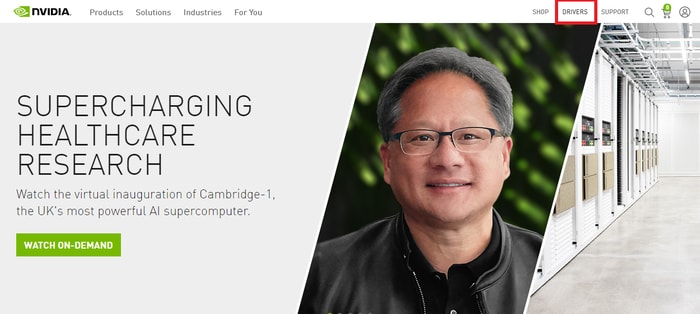
第 3 步:在此之後,選擇您的產品類型、系列、當前運行的操作系統、下載類型和語言。
第 4 步:並且,在填寫有關您的產品的所有必需信息後,單擊“搜索”按鈕。
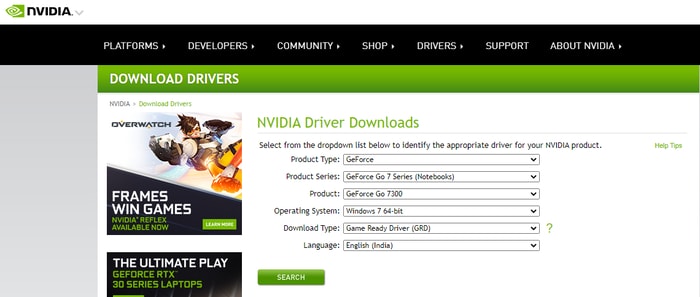
第 5 步:現在,單擊“下載”按鈕開始下載過程。
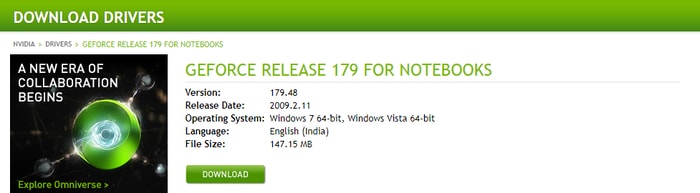
第 6 步:運行下載的文件並按照屏幕上的說明完成安裝。
成功安裝驅動程序後,重新啟動計算機以保存新更改。 但是,這種方法可能會很累而且很耗時。 此外,如果您在技術領域沒有專業知識,那麼這種方法對您來說也很容易出錯。
另請閱讀:如何修復 Windows 10 中未顯示的 NVIDIA 控制面板 [已解決]
方法 3:使用設備管理器更新 NVIDIA GeForce GO 7300 驅動程序
Windows 操作系統中有一個默認程序,稱為設備管理器,可用於更新、回滾、卸載或遠程管理設備驅動程序。 以下是通過設備管理器執行 NVIDIA GeForce GO 7300 驅動程序下載的步驟:
第 1 步:在鍵盤上,同時按Windows 徽標 + X鍵打開設備管理器。
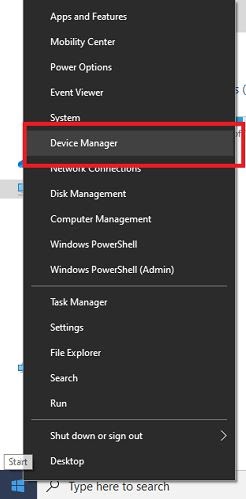
第 2 步:進入設備管理器後,雙擊展開顯示適配器的類別。
第 3 步:然後,右鍵單擊 NVIDIA GeForce GO 7300 驅動程序以選擇更新驅動程序軟件。
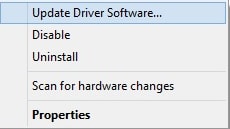
第 4 步:下一個窗口會彈出兩個選項,您需要選擇自動搜索更新的驅動程序軟件。
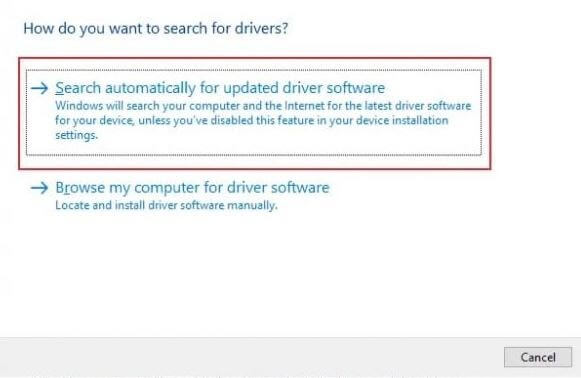
而已! 現在,設備管理器將開始搜索可用的驅動程序更新。 並且,也會自動安裝更新。
額外提示:如果更新驅動程序對您不起作用,那麼您可以嘗試重新安裝 NVIDIA GeForce GO 7300 驅動程序。 為此,您需要先卸載當前安裝的驅動程序。
另請閱讀:Nvidia GeForce GTX 960 驅動程序在 Windows 上下載、安裝和更新
下載、安裝和更新 NVIDIA GeForce GO 7300 驅動程序:完成
希望本安裝指南可以幫助您在 Windows 10、8、7 PC 上下載 NVIDIA GeForce GO 7300 驅動程序。 如果您有任何問題或進一步的建議,請在評論部分告訴我們。
此外,請訂閱我們的時事通訊,以獲取更多與技術相關的更新和文章,就像這篇文章一樣。 除此之外,為了更快地響應,您可以在我們的社交媒體上關注我們:Facebook、Twitter、Instagram 和 Pinterest。
